반갑습니다.
유행이 한참 지난 후에 구매하게 된 플스 5 슬림에 디스크 드라이버와 SSD를 달았습니다.
이번에 장착한 제품입니다.
제품 장착을 위해서는 작은 십자 드라이버가 필요합니다.

소니 디스크 드라이브는 2025년 3월에 오사카에서도 구하지 못했었는데 마침 한국에 물량이 풀리게 되어서 구매할 수 있었습니다.
SSD는 WD Black 2TB로 PCleGen4를 지원하는 방열판 있는 제품을 구매했습니다.

제품이 참 고급스럽습니다.

단출한 디스크 구성품입니다.
디스크, 덮개, 받침대, 설명서로 이루어져 있습니다.

상단에 있는 것이 기존 받침대, 하단의 제품이 디스크 장착 후 사용할 받침대입니다.
디스크를 장착하게 되면 부피가 증가하기 때문에 새 받침대를 장착해야 합니다.

살짝 힘을 줘서 덮개를 열어줍니다.

내부는 이렇게 생겼습니다.

SSD도 같이 장착할 것이니 위쪽 덮개도 열어 줍니다.

하단에는 디스크 드라이브, 상단에는 SSD를 장착할 것입니다.

왼쪽 먼저 넣어줍니다.

왼쪽에 살짝 틈이 있어 보이는데 정상입니다.

덮개를 덮어줍니다.

세워 놓으면 이런 모양이 됩니다.
슬림 제품이 많이 뚱뚱해졌네요.

SSD를 장착해 봅시다.
드라이버를 이용하여 덮개를 열어 줍니다.

맨 우측에 나사가 하나 있습니다.

좌측에는 SSD 홈이 있습니다.

"딸깍!" 소리가 나게 꽂아줍니다.

손가락으로 누른 후 우측에 있는 나사를 빼서 고정합니다.

완료되면 이런 모양이 됩니다.

덮개를 덮어 줍니다.

덮개를 덮고 받침대를 꽂아줍니다.

가로 거치는 이러한 모양이 됩니다.

수직 스탠드를 장착하면 이런 모습이 됩니다.
플스 5는 수직이 멋있습니다.

자동으로 SSD가 먼저 설정됩니다.
포맷을 합니다.

읽기 속도는 6908MB라네요.

게임 설치 위치 변경 하는 방법을 기억합니다.

이후 자동으로 디스크 드라이브가 뜹니다.
OK 눌러줍니다.

자동으로 설정이 완료됩니다.
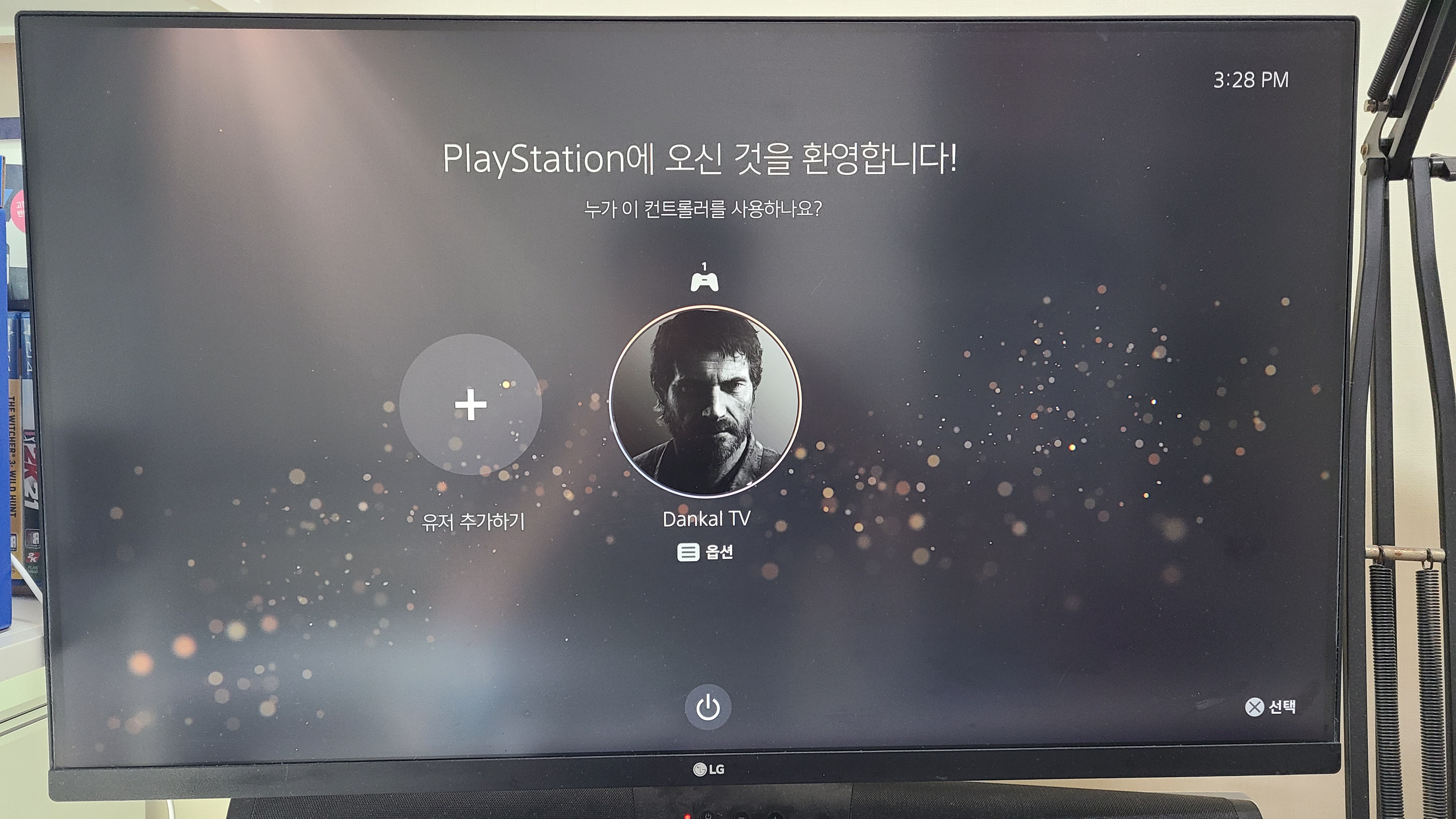
드디어 끝!
Play Station에 오신 것을 환영합니다.

테스트해 볼 CD는 예전에 구매한 PS4 게임 세키로입니다.

위 사진처럼 넣으면 안 됩니다.
계속 실패가 뜨길래 이상하다 했는데 뒤집어서 넣었네요.

이렇게 넣는 게 맞습니다.

잘 됩니다.

게임 설치는 잘 되었는데 세이브 파일이 문제네요.
기존 PS4에 있는 데이터 파일들을 가져와서 이런저런 설정을 해 봐야겠습니다.
오늘 글은 여기서 마칩니다.
플스는 게임하려고 구매하면 정작 게임은 하지 않게 되죠.
뭐 다 그런 것 아니겠습니까?
게임을 구매하는 게임을 하는 것이죠.
안녕!
'일상' 카테고리의 다른 글
| 플레이스테이션 5 슬림 호환용 수직스탠드(내돈내산) (4) | 2025.04.02 |
|---|---|
| 다이어트 간편식 인테이크 밀스(그레인, 소이) 내돈내산 (1) | 2025.03.28 |
| 잠스트 발목보호대 A1 스포츠 서포트_내돈내산 (4) | 2025.03.26 |
| 뉴베인 액(무거운 다리와 붓기를 개선!)_내돈내산 (0) | 2025.03.26 |
| 이치란 라멘 밀키트(5개짜리) (0) | 2025.03.20 |



